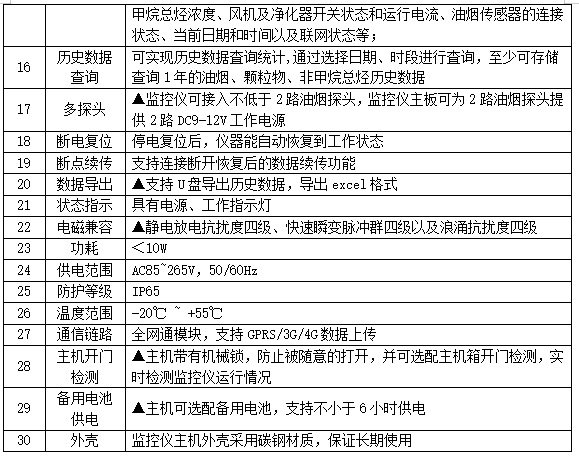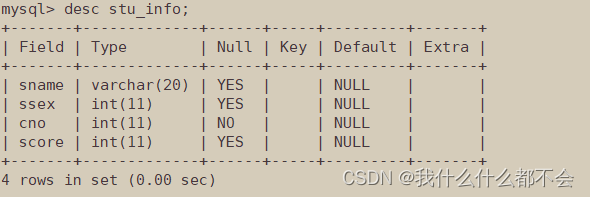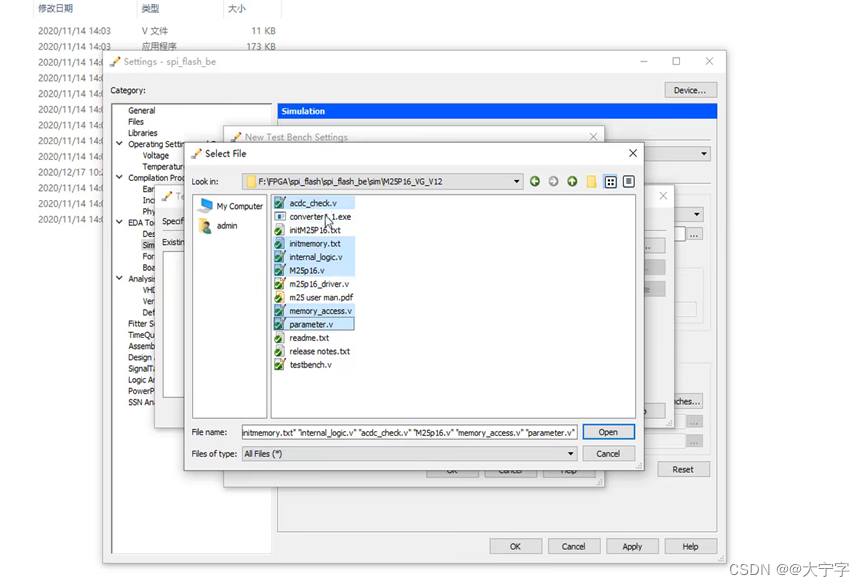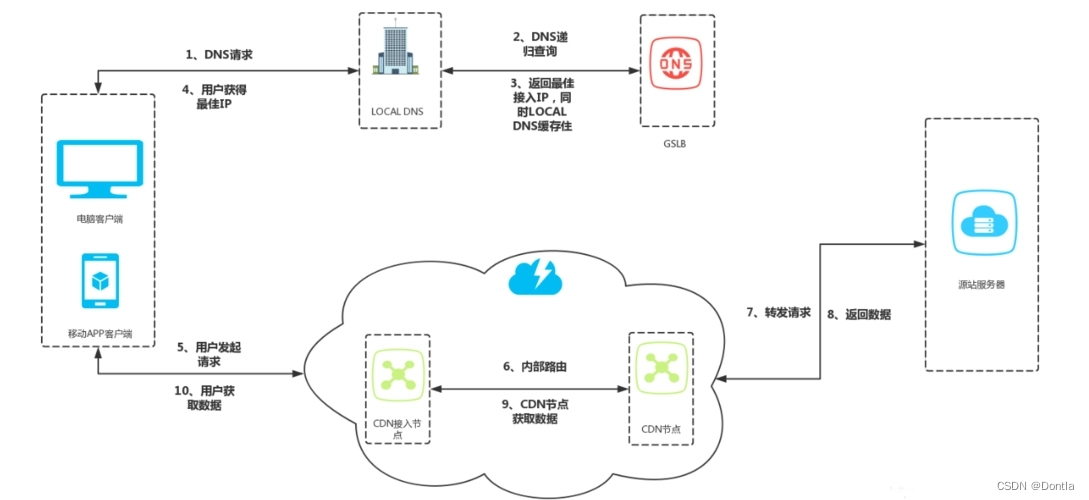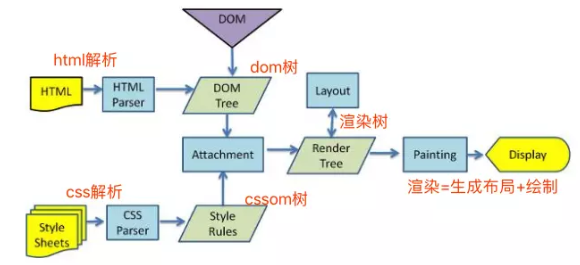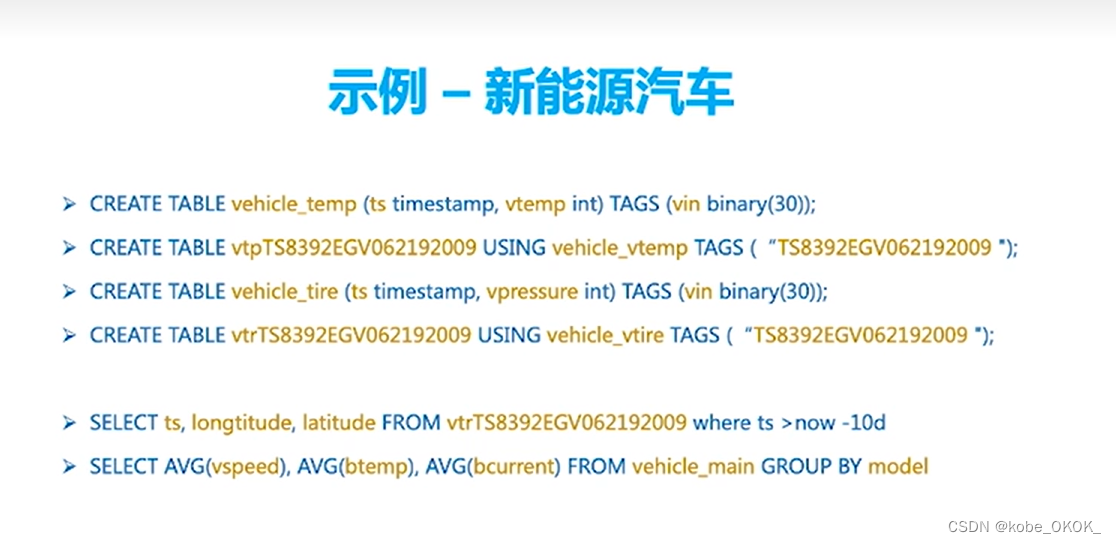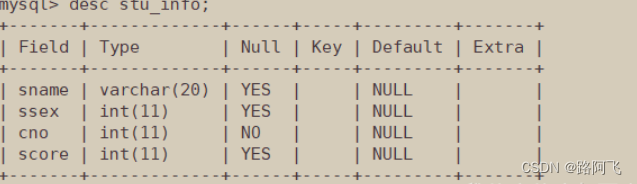3DMAX灯光放置插件LightPlacer使用方法

3DMAX灯光放置插件LightPlacer,用于3dMax放置和管理灯光的插件,可以在3dMax中一键制作所需的灯光,且通过插件创建出来的灯光属性可以在该面板下进行直接修改,并不需要切换至堆栈。该插件的有些功能跟渲染器自带的灯光列表有点类似,只是灯光列表无法创建灯光,仅仅只是统计场景中的灯光总数。可以帮助你提高工作速度。
【版本要求】
3ds Max 2017-2023(不仅限于此范围)
该插件需要3dMax安装V-Ray、Corona、Arnold或Octane其中一款渲染器。
【主要特点】
-一个现代的,清晰的和可调整大小的UI,没有不必要的界面元素,看起来更有机和友好。
-使用选定的渲染器创建自动灯光。
-向列表中添加灯光并提供一些功能,如选择、隐藏和删除灯光,以及更改一些参数,如大小、类型和转换。
-使用色轮找到完美的颜色,并动态地改变你的光的颜色,这可以保存到调色板列表。
-使用以下几种方法开始放置灯光:从视图,从选区,从视图BBox,从工具。
-应用和测试Studio库中不同的灯光设置。
-快速浏览并将HDRI纹理应用到环境贴图或光纹理贴图槽中。
【安装方法】
1.点击3dMax主菜单->脚本->运行脚本,然后选择插件文件运行(.mzp),按提示完成安装。

2. 点击3dMax主菜单->自定义->自定义用户界面->工具->类别,列表中选择:MxTools->LightPlacer,将LightPlacer命令拖到3dMax主工具条,创建工具按钮,使用时只需点击该按钮即可打开插件。
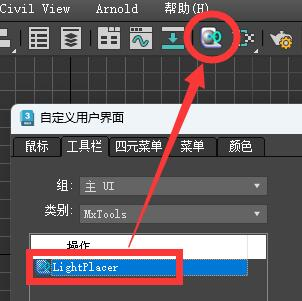
【界面】

【使用方法】
灯光列表
添加灯光列表有两种方法:
方法一:选择已有灯光(可以多选),点击“添加到列表(加号图标)”按钮,将已选灯光添加到灯光列表:

方法二:使用灯光放置工具创建新灯光。按下“启动灯光放置(播放图标)”按钮,然后在物体表面按下鼠标拖动创建灯光,新创建灯光自动被添加到灯光列表。
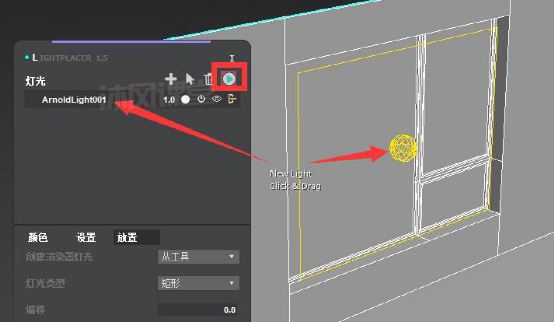
参数
放置:用于新建灯光。

颜色、设置:用于修改列表中选中的已有灯光。
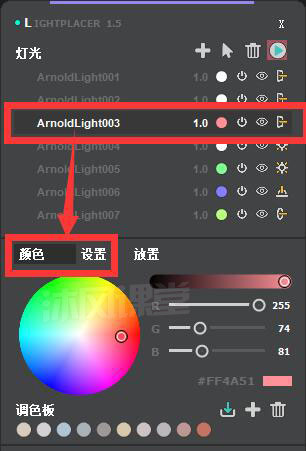
预设
一键搭建预设好的灯光环境。
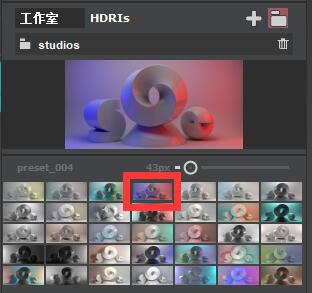

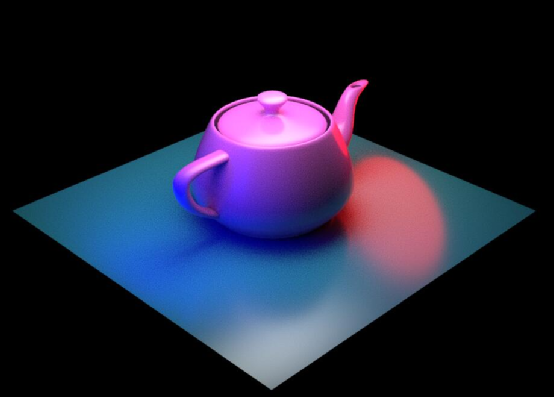
【渲染】